블로그를 운영하면서 여러 이웃님들과 함께 소통하고 알찬 정보들을 공유하는 것은
참 좋은 일이라고 생각합니다.
그리고 가능하다면 포털 검색을 통해 많은 방문자들이 유입되도록 사이트 등록을
진행하게 됩니다.
오늘은 네이버 웹마스터도구 Search Advisor에 RSS 등록을 하는 과정에서 발생한
“올바른 rss가 아닙니다” 라는 오류 메시지 해결 사례를 공유해 보려고 합니다.
1. 네이버 서치어드바이저 RSS 등록 방법
네이버 웹마스터도구에서 rss 등록을 진행하는 절차는 아래와 같은 방법으로
간단히 시작할 수가 있습니다.
o 경로 : 네이버 서치어드바이저 – 웹마스터 도구 – 사이트 등록 (선택)
사이트 목록에서 해당 웹사이트를 선택하고 <요청> – <RSS 제출> 탭을 누른다.
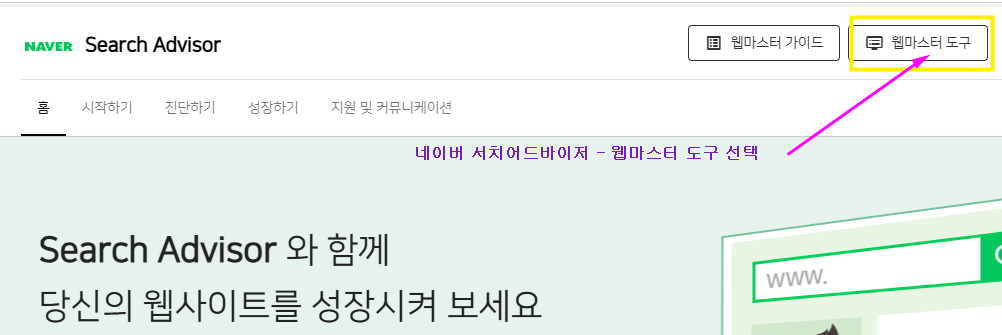
출처 : 네이버 Search Advisor
2. 웹마스터 도구 rss 등록 오류 해결 과정
보통 “올바른 RSS가 아닙니다” 라는 메시지가 뜨는 것처럼 rss 등록 오류가 발생하는
원인은 여러가지 이유가 있을 수 있습니다.
· 잘못된 rss 주소를 입력한 경우
· 워드프레스 플러그인에서 rss를 차단한 경우
· rss 문법 오류인 경우
· 블로그에 작성된 글이 1개도 없는 경우
· 사이트가 공사중에 있는 경우
· 서버의 방화벽이 서치어드바이저를 차단한 경우
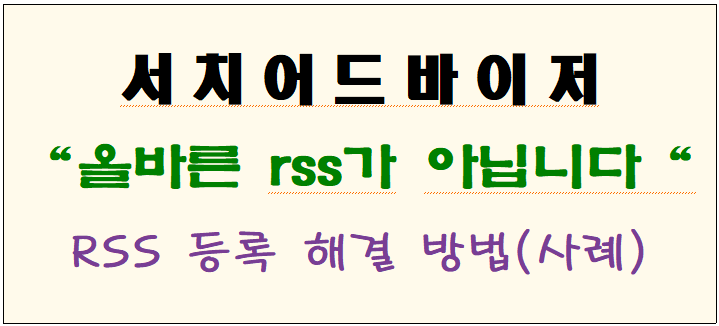
이처럼 다양한 원인이 있을 수 있는데요,
이 문제를 해결하는 과정에서 처음에는 어떤 원인인지 전혀 모르기 때문에 많은
고민을 하게 됩니다.
필자의 경험에 비춰보면 차분하게 시간을 가지고 하나씩 적용해 보는 것이 최선
이라는 생각이 듭니다.
먼저, 제 워드프레스 사이트에 아래 9가지를 뒷부분 필드명을 바꿔가면서 하나씩
네이버 서치어드바이저에 RSS 등록을 시도해 보았습니다.
아래 example.co.kr은 워드프레스 사이트명의 예시이므로 해당 사이트 주소를 적용
해야 합니다.
(사이트명 예시)
① example.co.kr/feed
② example.co.kr/rss
③ example.co.kr/rss2
④ example.co.kr/rdf
⑤ example.co.kr/atom
⑥ example.co.kr/?feed=rss
⑦ example.co.kr/?feed=rss2
⑧ example.co.kr/?feed=rdf
⑨ example.co.kr/?feed=atom
3. 서치어드바이저 rss 등록 성공(완료)
위의 ①번~⑨번까지의 방법을 하나씩 전부 적용해 보았습니다.
필자의 경우 워드프레스 블로그 rss 등록을 위해 여러가지 방법을 시도해 봤는데
결국 아래 주소가 내 블로그에는 가장 적합한 것으로 확인되었다.
example.co.kr/?feed=rss2
각 블로그마다 적용 사례가 다를 수 있으므로 위의 다양한 방법들을 하나씩 시도
하면서 검증해 보는 것도 좋을 것으로 생각합니다.
4. 마무리 글
이상으로 워드프레스 블로그를 네이버 서치어드바이저에 RSS 등록을 할 때 발생한
“올바른 rss가 아닙니다” 라는 오류 메시지 해결 사례를 함께 알아봤습니다.
혹시 같은 증상으로 고민하면서 해결방법을 찾고 있는 이웃님들이 계시다면 이 글이
조금이라도 도움이 되었으면 합니다.
그럼 오늘도 즐거운 하루 보내세요.